这篇文章给大家分享的是有关wav格式怎么转换成mp3的内容。小编觉得挺实用的,因此分享给大家做个参考,一起跟随小编过来看看吧。
方法:首先打开格式转换器,点击页面顶部的“音频转换”;然后选择“添加文件/添加文件夹”,添加指定音频;接着点击页面顶部的“选择输出格式”,在弹出的下拉列表中选择“MP3”;最后设置音频参数,点击“开始转换”按钮即可。
本教程操作环境:windows7系统、Dell G3电脑、迅捷音频编辑软件1.7.2版。
我们打开音频格式转换器,点击上方导航栏上面的“音频转换”选项,进入音频格式转换界面。
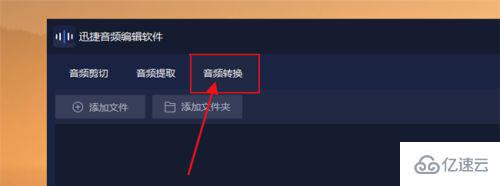
随后,我们点击转换界面中的“添加文件”或者“添加文件夹”选项,将我们需要转换的wav格式的音频给添加进来。
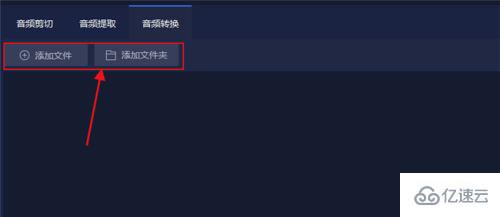
然后我们需要对右上角的“选择输出格式”板块进行设置,将我们音频的输出格式设置为mp3格式,这样我们的音频在转换成功以后便是mp3格式的了。
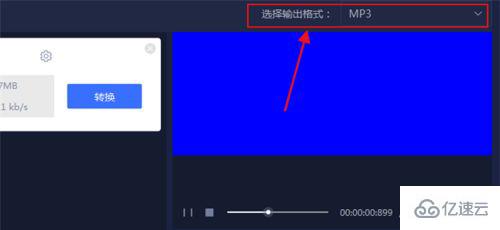
之后,我们设置音频的参数,根据自己的需求对“质量”、“声道”和“编码”这三个板块进行设置。
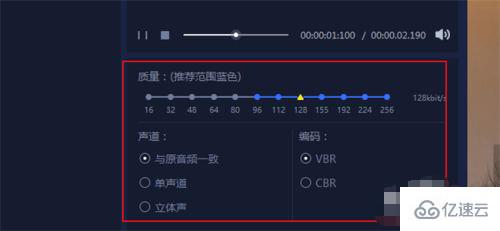
接着,我们便可以开始转换音频格式了,点击界面中的“开始转换”即可开始转换我们的音频,然后耐心等待音频转换成功便可以了。
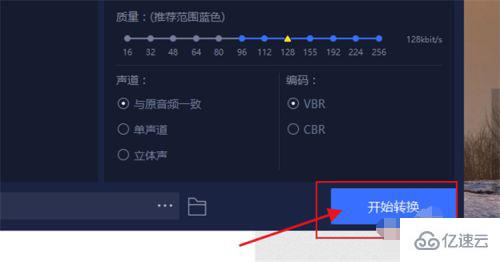
最后我们点击界面中的“打开”选项便能够查看我们转换好的音频文件了,十分的简单。
感谢各位的阅读!关于“wav格式怎么转换成mp3”这篇文章就分享到这里了,希望以上内容可以对大家有一定的帮助,让大家可以学到更多知识,如果觉得文章不错,可以把它分享出去让更多的人看到吧!
免责声明:本站发布的内容(图片、视频和文字)以原创、转载和分享为主,文章观点不代表本网站立场,如果涉及侵权请联系站长邮箱:is@yisu.com进行举报,并提供相关证据,一经查实,将立刻删除涉嫌侵权内容。